Ако читате овај чланак, вероватно знате шта је режим ИнПривате. За оне који нису упућени, режим ИнПривате је сличан режиму без архивирања у Гоогле Цхроме-у и Фирефок-у. Када је ИнПривате режим укључен, прегледач Едге не чува колачиће, историју прегледања, привремене датотеке и све остало што унесете у оквир за претрагу или траку за адресу.
Са подразумеваним подешавањима покретање прегледача Едге у режиму ИнПривате прилично је једноставно. Када је Едге прегледач покренут, кликните на три тачке у горњем десном углу прегледача, а затим кликните на Нев ИнПривате прозор да бисте отворили нову картицу Едге у режиму ИнПривате. Може се чак и користити Цтрл + Смена + П тастерска пречица за отварање режима ИнПривате у програму Едге.
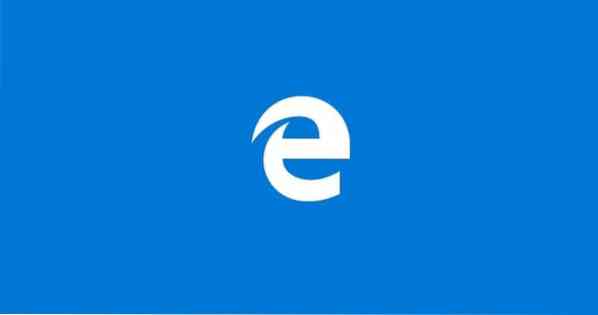
Све нове картице отворене у новом прозору ИнПривате отвориће се само у режиму ИнПривате и видећете ИнПривате уместо нове картице сваки пут када покренете нову картицу у истом прозору.
Аутоматски избришите податке прегледања када затворите прегледач Едге
Иако је отварање ИнПривате режима у Едгеу прилично лако, многи корисници радије увек отварају Едге у ИнПривате режиму. Укратко, постоје корисници који желе да поставе ИнПривате као задати режим прегледача Едге прегледача.
За сада не постоји опција у оквиру претраживача Едге који је ИнПривате поставио као задати режим прегледавања, али постоји заобилазно решење да се Едге увек отвори у режиму сличном ИнПривате-у.
Ако користите неку од недавно објављених инсајдерских верзија система Виндовс 10, вероватно сте приметили да у подешавањима Едге постоји опција за брисање свих података прегледања, укључујући колачиће, историју, податке о обрасцима, лозинке, историју преузимања и кеширане податке када затворите прегледач Едге.
Ако користите Виндовс 10 буилд 14279 или новији (погледајте како се проверава број верзије Виндовс 10), можете следити доленаведена упутства за конфигурисање Едгеа да аутоматски брише податке прегледања када затворите прегледач.
Конфигуришите Едге да аутоматски брише податке прегледања када затворите прегледач
Корак 1: Отворите Едге претраживач.
Корак 2: Кликните три тачке који се налази у горњем десном углу прозора прегледача, а затим кликните на Подешавања.
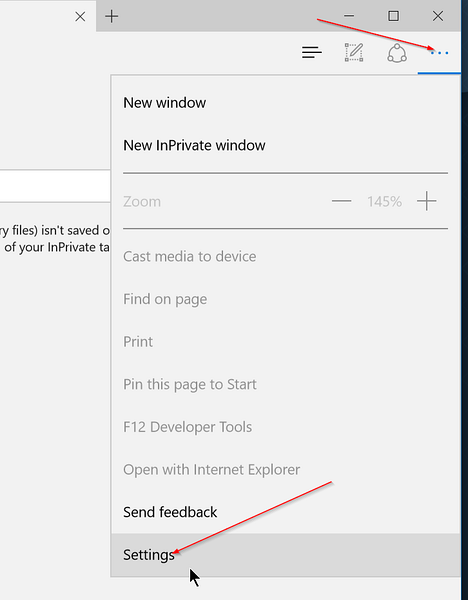
Корак 3: Под Обриши податке прегледања одељак, кликните Изаберите шта ћете очистити дугме.
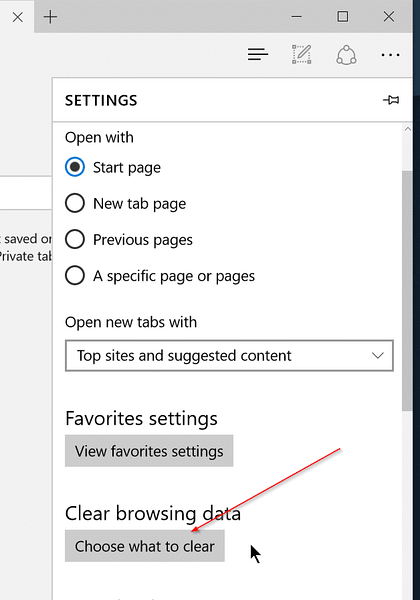
Корак 4: Изаберите шта бисте све желели да обришете затварањем прегледача и на крају укључите опцију означену Увек обришите ово када затворим прегледач опција. То је све!
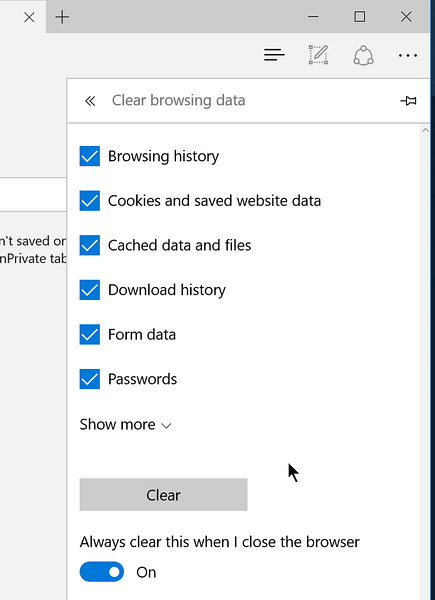
Од сада, Едге претраживач ће аутоматски брисати ваше податке прегледања као што су лозинке, историја преузимања, колачићи и сачувани подаци веб локација, историја прегледања, медијске лиценце, дозволе за цео екран и многе друге ствари када затворите прегледач.
Како да промените подразумевану локацију за преузимање водича за прегледач Едге можда ће вас занимати.
 Phenquestions
Phenquestions


